안녕하세요. 저는 전문 프로그래머도 아니고 검색어 패치 나오면 다운받아서 쓰는 민간인입니다. ^^
잦은 업데이트로 요새는 검색어 패치 구하기가 힘들더군요. 그래서 제가 직접 패치해 보기로 결심하고 인터넷을 찾아헤메였습니다. "정보의 바다"라는 이름에 걸맞게 원하는 정보를 모두 찾을수있었습니다.
제가 구지 패치를 만들어서 올리지않고 패치 강좌를 올린 이유는 몇가지 있습니다.
첫째, 패치는 예상외로 너무 간단하기 때문입니다.
둘째, 잦은 업데이트때마다 패치 올리기도 귀찮고 패치를 올리는것은 네이버 약관상 위배될수도 있으나 강좌는 괜찮을것 같다는 (?) 제 생각입니다.
셋째, 이 강좌를 응용하면 현존하는 거의 모든 웹하드 프로그램의 금지 검색어 패치도 하실수있다고 판단되기 때문입니다.
자. 렛츠 고! ㅎㅎㅎ
------------------------------------------------------------------------------------------
필요한 프로그램
1) 폴더플러스 10/17/2007 날짜 4.1 버젼
2) ollydbg http://www.ollydbg.de/odbg110.zip (따로 설치가 필요없고, 집파일을 푸신다음에 실행하시면 됩니다.) Ollydbg 는 32-bit assembler level debugger 입니다. 쉽게말해서 프로그램 파일을 우리가 알아볼수있고 또 손볼수있도록 풀어주는 일종의 번역기입니다. ㅎㅎㅎ.
------------------------------------------------------------------------------------------
1) ollydbg (이제부터 olly) 의 압축을 푸신후 폴더로 들어가서 실행파일을 열어줍니다.
2) 프로그램이 실행되었으면
file > open 으로가셔서 folderplus browser 4.exe 파일을 열어줍니다.
3) 잠시기다렸다가 창이 뜨면, 왼쪽 하단 부분에 오른쪽 클릭을 하시고,
Search For > Binary String 을 선택합니다.
4) 폴더플러스로 금지 검색어를 검색하려고하면 "검색이 금지된 단어입니다" 혹은 "검색이 제한된 단어입니다" 라고 뜹니다. 이부분을 찾아야합니다.
그림에서 보이시는것처럼 맨 윗칸에 "금지된"이라고 칩니다. 주의하실것은 한타가 안보이기에, "금지된" 을 치시고 스페이스바를 한번 누루셔야합니다. 그리고 ok 를 클릭합니다. "는 빼고 칩니다.
5) 자, 이제 왼쪽 밑부분을 보시면 다음과 같이 뜹니다.
6) 약간 위로 스크롤한다음 "검색이 금지된 xxxxx" 를 모두 선택합니다. 선택하는 방법은 검에다가 마우스 클릭하신다음 드래그 하시면되여. 그럼 모두 하이라이트 됩니다. 아래 그림 참고.
7) "검색이 금지된 xxxxx" 이 모두 하이라이트 되어있는 상태에서 그곳에
오른쪽 마우스 클릭을하여 "Find references 를 클릭합니다.
8) 팝업창이 하나뜨는데요. 그곳에 글자있는곳을 더블클릭합니다.
9) 그럼 이곳에 떨어집니다. 아래그림 참조
10) 위로 스크롤해서 6줄 위를 더블클릭합니다. 더블클릭을 하면 Assemble 창이 뜹니다.
11) Assemble 창을 보시면. JLE SHORT 00424915 라고 되어있습니다. 그중에 JLE 를 JMP 로 바꾼다음, Assemble 버튼을 누룹니다.
12) 뒤화면에서 JLE 이 JMP 로 바뀐것을 확인할수있습니다. 바뀐곳은 빨간글자로 표시됩니다. Assemble 창의 x 를 눌러서 창을 닫습니다.
13) 지금까지 무엇을 했냐하면, 폴플 검색어 창에 검색 금지어를 쳐도 "검색이 금지된 xxxx" 대신 검색결과를 볼수있게 하였습니다. 자, 이제는 "검색이 제한된 xxxx" 도 고쳐보도록 하겠습니다.
위에서 했던것들을 거의 그대로 반복하는 일입니다.
이번에는 "제한된" 을 찾도록 합니다. 보기 3) 참조.
14) 이번에도 "검색이 제한된 xxxx" 를 모두 하이라이트 선택합니다.
15) 마우스 우클릭후 Find references 를 클릭합니다.
16) References 창이 뜨면 해당주소를 더블클릭합니다.
17) 아래 주소로 떨어집니다.
18) 위로 6줄 스크롤하여 아래 주소를 더블클릭합니다.
다음편에 계속.....
[출처] 폴더플러스 (폴플) 검색어 패치 강좌|작성자 doduhdew100
'심심풀이 > 기타' 카테고리의 다른 글
| [실행파일 정보 뷰어] PE Explorer v1.98 R5 (0) | 2008.07.03 |
|---|---|
| 리버스 엔지니어링 각종 유용한 링크 (1) | 2008.07.02 |
| 폴더플러스 한글자 검색 제한 패치 강좌 (1) | 2008.07.02 |
| 폴더플러스 (폴플) 검색어 패치 강좌 Part2 (0) | 2008.07.02 |
| 리버스 엔지니어링이란 (0) | 2008.06.26 |
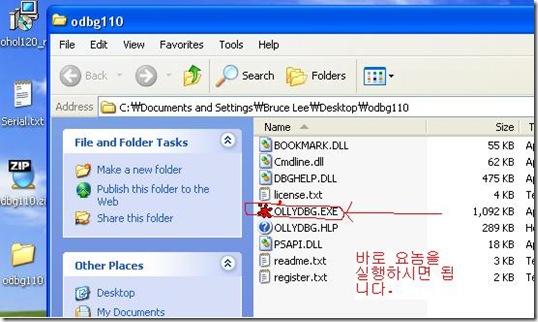
![clip_image001[6]](https://t1.daumcdn.net/tistoryfile/fs9/22_2_22_14_blog212689_attach_0_53.jpg?original)
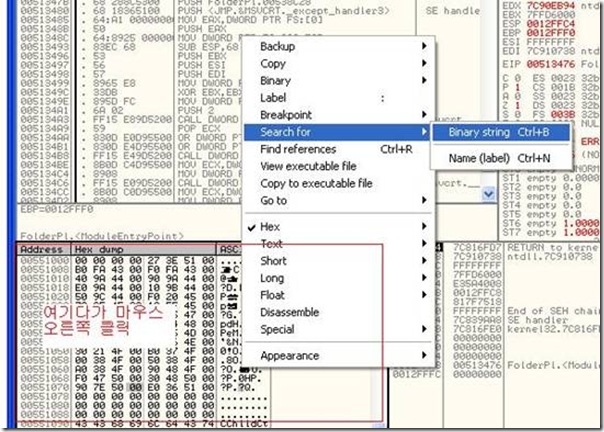
![clip_image001[8]](https://t1.daumcdn.net/tistoryfile/fs8/22_2_22_14_blog212689_attach_0_51.jpg?original)
![clip_image001[24]](https://t1.daumcdn.net/tistoryfile/fs9/22_2_22_14_blog212689_attach_0_64.jpg?original)
![clip_image001[12]](https://t1.daumcdn.net/tistoryfile/fs9/22_2_22_14_blog212689_attach_0_54.jpg?original)
![clip_image001[14]](https://t1.daumcdn.net/tistoryfile/fs9/22_2_22_14_blog212689_attach_0_55.jpg?original)
![clip_image002[5]](https://t1.daumcdn.net/tistoryfile/fs8/22_2_22_14_blog212689_attach_0_55.jpg?original)
![clip_image002[17]](https://t1.daumcdn.net/tistoryfile/fs8/22_2_22_14_blog212689_attach_0_63.jpg?original)
![clip_image002[7]](https://t1.daumcdn.net/tistoryfile/fs9/22_2_22_14_blog212689_attach_0_57.jpg?original)
![clip_image001[16]](https://t1.daumcdn.net/tistoryfile/fs9/22_2_22_14_blog212689_attach_0_59.jpg?original)
![clip_image002[9]](https://t1.daumcdn.net/tistoryfile/fs9/22_2_22_14_blog212689_attach_0_60.jpg?original)
![clip_image001[18]](https://t1.daumcdn.net/tistoryfile/fs7/22_2_22_14_blog212689_attach_0_54.jpg?original)
![clip_image001[20]](https://t1.daumcdn.net/tistoryfile/fs8/22_2_22_14_blog212689_attach_0_58.jpg?original)
![clip_image001[22]](https://t1.daumcdn.net/tistoryfile/fs8/22_2_22_14_blog212689_attach_0_60.jpg?original)
![clip_image002[11]](https://t1.daumcdn.net/tistoryfile/fs9/22_2_22_14_blog212689_attach_0_62.jpg?original)
![clip_image002[13]](https://t1.daumcdn.net/tistoryfile/fs9/22_2_22_14_blog212689_attach_0_63.jpg?original)
![clip_image002[15]](https://t1.daumcdn.net/tistoryfile/fs8/22_2_22_14_blog212689_attach_0_62.jpg?original)

